Windows Vista文件和打印共享的技巧
Vista用户在使用时遇到的文件和打印共享问题,大多来自防火墙、共享文件夹、安全和共享权限、共享根目录以及找不到共享资源五个方面,我这里翻译一下,可以增进大家对Vista共享的理解。
使用了第三方的防火墙
Windows Vista包含了一个内置的防火墙:Windows Firewall。当开启网络查找或者文件打印机共享的时候,Windows Firewall自动允许入站通讯。当然许多用户使用其他防火墙产品,例如Windows Live OneCare或者PC-cillin,这些防火墙缺省状态下将会屏蔽入站请求的网络查找以及文件打印机共享通讯。如果使用了这些非Windows Firewall的防火墙产品,那么在网络和共享中心的窗口中,Windows Vista将在共享和发现栏目显示被关闭的项目。如果是这样,您必须调整防火墙设置以允许网络发现以及文件打印机共享通讯。
为了让运行Windows Vista的计算机找到当前计算机,您必须允许如下入站TCP及UDP通讯: UDP 3702/ TCP 5357/ TCP 5358
为了让运行Windows XP的电脑找到当前计算机,以及与运行Windows XP和Windows Vista的电脑进行文件打印共享,您必须允许如下入站通讯:UDP 137/ UDP 138/ TCP 139/ TCP 445
为了让网络设备找到当前计算机,您必须允许如下入站通讯:UDP 1900/ TCP 2869
无法成功访问Windows Vista共享文件夹
当您在Windows XP之前版本的Windows,或者非Windows的操作系统,或者一个网络设备上访问Windows Vista计算机上共享文件夹的时,如果不能通过验证,那么可能是关于 NTLM2的设置存在问题,NTLM2是用于文件和打印机共享链接的验证协议。缺省状态下Windows Vista使用 NTLM2。
为了解决这个问题,您可以尝试如下方法:
1>在Windows Vista计算机尝试链接的的计算机或者设备上允许NTLM2。对于Windows XP以前版本的Windows,请参考 如何允许 NTLM2 验证 http://support.microsoft.com/kb/239869。对于非Windows的操作系统,请参考对应操作系统中关于如何启用NTLM2验证的文档。对于网络设备,请登录相应的网站获取相关信息,或者下载固件更新以支持NTLM2。这是微软推荐的解决方案。
2> 如果您无法更改非Windows操作系统的参数,或者您的网络设备不支持NTLM2,那么您可以在Windows Vista中将如下键值更改为1:
HKEY_LOCAL_MACHINESystemCurrentControlSetControlLsaLMCompatibilityLevel
文件夹安全和共享权限
文件夹安全性定义了什么用户可以访问该文件夹。在计算机窗口中右键点击文件夹,选择属性,在安全标签页,您可以设置文件夹安全性。为了成功访问共享文件夹,共享权限必须与文件夹安全性相匹配。例如,共享权限允许Bob和Sally访问,但文件夹安全性只允许Bob,那么Sally就不能访问共享文件夹。所以您必须将Sally的账户添加到文件安全性设置中去。
又如,当用户禁止了密码保护共享,那么新建一个共享时,缺省共享权限包含Everyone群组。此时,如果文件夹安全性允许Users 群组访问,那么其他计算机就需要在共享文件夹的计算机上拥有一个账户,否则就无法访问。同时也可以使用Guest账户访问,该账户不属于Users群组,但默认状态下Guest账户是禁止的。那么为了确保访问成功,您必须启用Guest账户并将它添加到文件夹安全性设置中去。
共享驱动器根目录
Windows XP默认将在计算机的固定驱动器上创建远程管理共享。例如,在名叫BobPC的计算机C盘,Windows XP将会自动创建一个共享 file://bobpc/c$。
以'$'结尾的共享名意味着该共享不会出现在共享列表中。对于处于工作组的Windows Vista来说,这些管理员共享出于安全考虑,将不允许网络访问。您可以创建自己的共享,以共享这些驱动器的根目录,但是微软强烈建议您只共享需要的文件夹,而不是整个驱动器。
您可以在“计算机”窗口中,点击驱动器,选择“共享”来共享驱动器根目录。在共享页面,您可以看到共享按钮是灰色失效的。当然,您可以点击高级共享按钮。在高级共享对话框中,点击“共享此文件夹”,然后指定共享名、权限以及相关设置。完成后,点击确定。
由于系统中已经存在'driverletter$'共享,所以不能将驱动器根目录共享名称再设置为'driverletter$',但您可以使用其他的名字,例如'driverletter'。比如可以共享为'C'。
“网络”窗口中看不到共享资源
如果您在访问共享目录或者打印机时,如果试图访问的计算机没有出现在网络窗口中,您可以尝试如下方式查看它:单击“开始”,键入 file://computername/,然后回车。例如,查看名为BobPC的计算机上的共享,可以输入 file://bobpc/
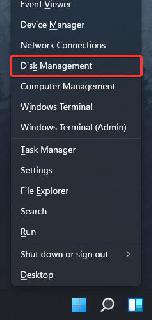
 网公网安备
网公网安备